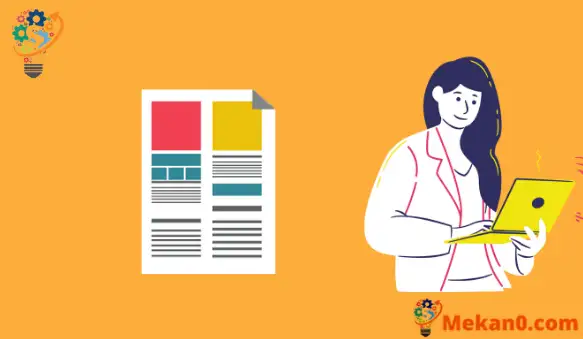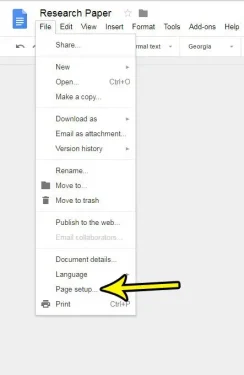您可能遇到過使用 Google Docs 文檔的情況,您必須更改您創建的文檔或某人發送給您的文檔的背景顏色。 無論您想要的顏色與當前使用的顏色不同,還是您只是想打印完全沒有任何背景顏色的 Docs 文檔,了解如何進行此調整都會很有幫助。
您是否曾經從 Google Docs 中的某個人那裡獲得了一份具有不同頁面顏色的文檔,然後去打印出來看看它實際上是用那種顏色打印的? 或者,您可能會設計諸如通訊或傳單之類的內容,最好為文檔設計一種非白色的顏色。
幸運的是,頁面顏色是 Google Docs 中的一項設置,您可以自定義它,無論您是想為文檔添加一些額外的流行色,還是喜歡比當前設置更中性的頁面顏色。 下面的教程將向您展示在 Google Docs 中查找和更改頁面顏色設置的位置。
Google 文檔 - 更改頁面顏色
- 打開文檔。
- 點擊 一份文件 .
- 定位 頁面設置 .
- 選擇按鈕 頁面顏色 .
- 選擇顏色。
- 點擊 ” 好的” .
我們的文章在下面繼續提供有關如何在 Google 文檔中設置背景顏色的更多信息,以及列表中的一些其他信息 文件設置 > 頁面 以及如何使用它來進一步自定義您的 Google 文檔。
如何更改 Google 文檔中的頁面顏色(帶圖片的指南)
本文中的步驟已在桌面版 Google Chrome 中實現,但也適用於 Firefox 和其他類似的桌面網絡瀏覽器。 以下步驟將向您展示如何在 Google 文檔中找到控制當前文檔頁面顏色的設置。
這不會影響您的默認設置(儘管您可以根據需要選擇將其設置為默認設置),並且不會改變任何現有文檔的頁面顏色。 請注意,Google Docs 會打印您為頁面顏色指定的顏色,因此如果您不想使用大量墨水,您可能希望堅持使用默認的白色。
第 1 步:登錄 谷歌驅動器 並打開要更改頁面顏色的文檔文件。
第 2 步:單擊選項卡 一份文件 在窗口頂部,然後選擇一個選項 頁面設置 在列表底部。
第三步:點擊按鈕 頁面顏色 .

第 4 步:選擇要用於文檔的頁面顏色。
如前所述,如果您希望將其設為所有未來文檔的默認頁面顏色,您可以選中右下角的複選框。 如果此下拉列表中顯示的顏色都不是您要在文檔中使用的顏色,您可以單擊自定義按鈕並將滑塊移動到那里以選擇您想要使用的確切顏色。
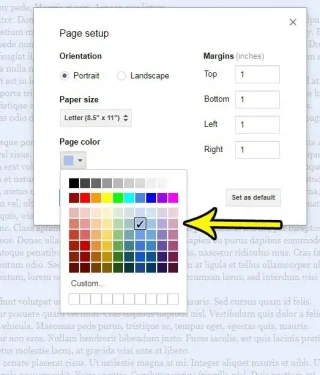
第五步:點擊 好的” 應用您想要的背景顏色。
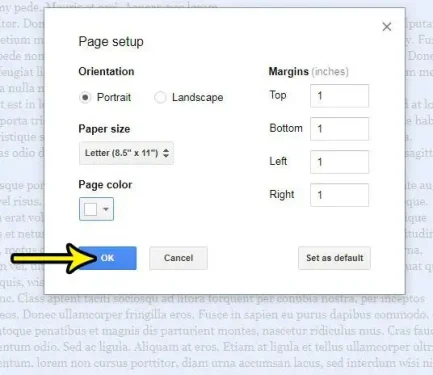
我可以使用相同的步驟來更改背景顏色嗎?
雖然我們專門討論上述步驟作為更改 Google Docs 文檔中頁面顏色的一種方式,但您可能想知道這是否與背景顏色具有相同的含義。
就本文而言,學習如何更改背景顏色與為文檔中的頁面使用不同顏色具有相同的效果。
一個小警告是,如果您談論的是出現在文本後面的強調色。 這與通過“文件”菜單找到的設置不同。
有關如何更改 Google 文檔頁面顏色的更多信息
- 我發現此顏色設置的頁面設置菜單還包括許多其他有用的設置。 例如,您可以更改文檔邊距、頁面方向或紙張大小。
- 在頁面設置菜單的底部有一個“設為默認值”按鈕。 如果您對此列表進行了更改並希望將它們應用於您以後創建的所有文檔,您可以使用此按鈕來實現此結果。
- 如上所述,如果您想要的背景顏色沒有出現,您可以單擊自定義按鈕以獲得更廣泛的顏色選項。
如果您需要特定的頁面陰影或背景顏色,您可以使用所選的自定義顏色做很多事情。 記住文本的可讀性很重要,因為某些顏色會使黑色文本很難閱讀。 您可以通過選擇所有文本,然後單擊工具欄中的文本顏色按鈕並單擊所需選項來調整此設置。
您可以通過按鍵盤快捷鍵快速選擇文檔中的所有內容 按Ctrl + A ,或點擊 釋放 在窗口頂部並選擇一個選項 全選 .
如何在 Google Docs 中突出顯示整個文檔並更改字體
如何在 Windows 10 中使用 Google Docs 打開 Word .DOCX 文檔